ps设计一款破旧的金属质感字效
在这个教程中,我会向你展示,如何在ps中创建一个关于第三次世界大战的,文字裂纹效果,最近的一段时间,很多粉丝,喜欢这种战争字体效果,而且这种富有创造力的效果,很多通过游戏标题中获得灵感。
教程素材:http://bbs.16xx8.com/thread-165564-1-1.html
在此过程中,我将向你展示如何使用默认的笔刷 ,为你的设计工作,创造引人注目的效果。会用到一些技术,例如图层混合模式,遮罩,还有图像调整。让我们开始吧。

另外的版本

我们开始吧!
Step 1
创建一个新的文档,大小在1200px*800px,填充背景图层颜色为黑色,创建一个新层,名叫“banckground texture”,在背景图层上面,然后我们开始画一些纹理背景,用我们刚刚下载的笔刷“grunge brush”
首先,我们想加载笔刷到Photoshop中,按下键盘上面的“B”键,选择画笔工具,并且按照下面截图所示的步骤。
1. 点击旁边的向下箭头画笔形状/大小
2. 点击右边的“画笔”调板右上角的箭
3.点击“加载画笔”的按钮
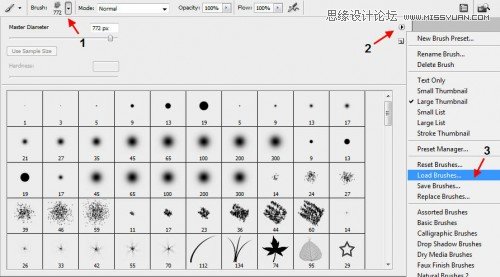
在此之后,你会看到一个弹出的窗口,这个窗口中将会显示你所加载的笔刷,如下图所示。
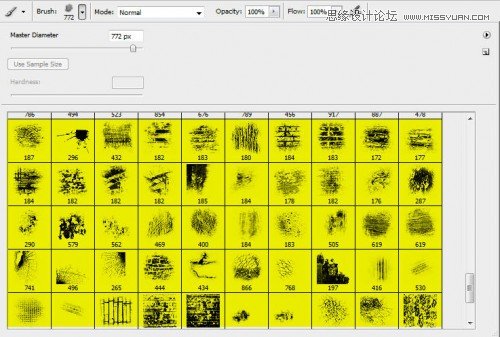
(黄亮部分则是我们刚刚加载的)
现在我们有了一套破旧纹理的笔刷,去创建我们的背景质地。在 “background texture” 层,我么使用这些加载的笔刷,并且绘制一些不规则的图案在上面。
(提示:不要坚持一个笔刷,试试它们的组合和调整不同的笔刷设置,如流量和不透明度,也许你会得到不一样的效果)
这个就是我使用破旧纹理所画出的效果。
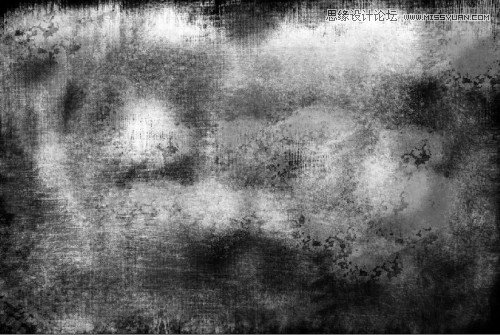
Step 2
现在我们有了一个很凌乱蹩脚感觉的背景。键入一些文字上在上面,使用我们在本教程开始下载的字体,
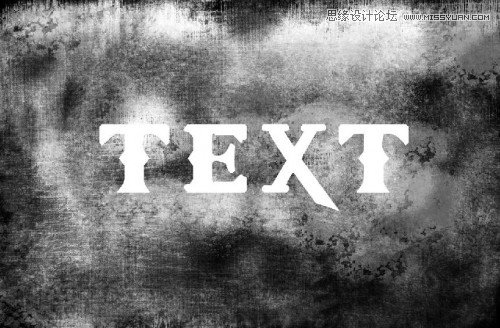
学习 · 提示
相关教程







